Fino a qualche anno fa, esplorare tutti i link di un sito era roba da smanettoni o da stagisti super volenterosi. Oggi, però, non sono solo i motori di ricerca come Google a volere una mappa completa di un sito. Dai team commerciali a caccia di nuovi lead, ai marketer che vogliono studiare le landing page dei competitor, fino a chi si occupa di controllare i cataloghi prodotti, la capacità di "esplora tutti i link di un sito web" è diventata una vera arma segreta per chi lavora con i dati online. E credimi, dopo anni nel mondo SaaS e automazione, ho visto come gli strumenti giusti possono trasformare un lavoro noioso e tecnico in una spinta di produttività a portata di click.
Guardiamo la realtà: il web è sconfinato e il ritmo del business è ancora più frenetico. Secondo gli ultimi report, più dell’, e il . Il problema? La maggior parte degli strumenti classici sono pensati per sviluppatori, non per chi vuole solo risultati rapidi, precisi e senza scrivere una riga di codice. Ecco perché sono entusiasta di mostrarti come i nuovi strumenti AI (come ) permettano a chiunque di esplorare tutti i link di un sito, strutturare i dati e usarli subito—senza script Python o tecnicismi da SEO agency UK.
Cosa vuol dire davvero "Esplorare Tutti i Link di un Sito Web"?
Facciamo chiarezza. Esplorare tutti i link di un sito web significa navigare in modo sistematico un sito e raccogliere ogni URL accessibile, creando una mappa completa di tutte le sue pagine, non solo della homepage. Immagina un robot che entra dalla porta principale, percorre ogni corridoio, apre ogni porta e annota ogni stanza che trova. Questo fa un seo crawler (detto anche spider): parte da una pagina, segue ogni link, poi segue i link delle pagine successive, e così via, fino a scovare ogni angolo nascosto ().
Occhio però a non confondere crawling, scraping e indicizzazione. Crawling vuol dire scoprire tutti gli URL. Scraping significa estrarre dati specifici da quegli URL (tipo prezzi o email). Indicizzazione è l’organizzazione e l’archiviazione di quei dati per la ricerca o l’analisi (). Quando parliamo di “esplora tutti i link di un sito web”, intendiamo il primo passo: usare uno strumento per attraversare automaticamente il sito e raccogliere ogni URL raggiungibile, senza perdere nemmeno le pagine nascoste che non compaiono nel menu principale.
Perché Esplorare Tutti i Link è una Marcia in Più per Vendite, Marketing e Operations
Magari ti chiedi: “Perché un utente business dovrebbe voler esplorare tutti i link?” Semplice: avere dati strutturati sui link è la base per workflow più smart e veloci. Ecco come diversi team li sfruttano:
| Team | Esempio d’Uso | Vantaggi |
|---|---|---|
| Marketing | Esplora il sito di un concorrente per mappare tutte le landing page e i blog | Scopri la strategia di contenuti, individua opportunità e prendi ispirazione per le campagne |
| Vendite | Esplora la directory di un’associazione di settore per raccogliere tutti i profili aziendali | Crea subito una lista di lead mirata, poi estrai i contatti con strumenti come l’Estrattore Email di Thunderbit |
| Operations | Esplora tutte le pagine prodotto di un fornitore o concorrente | Monitora inventario, prezzi o disponibilità su larga scala; automatizza i controlli di catalogo |
| Immobiliare | Esplora le directory di annunci e visita ogni scheda immobile | Raccogli info, prezzi e contatti per analisi di mercato o generazione lead |
Il ritorno sull’investimento è chiaro: le aziende che usano il crawling per questi scopi ottengono . Per esempio, John Lewis ha aumentato le vendite del 4% monitorando i prezzi dei concorrenti, mentre ASOS ha raddoppiato le vendite internazionali esplorando contenuti localizzati per ottimizzare le campagne.
Ma il vero vantaggio è questo: i dati strutturati sui link trasformano i siti in database utilizzabili. Invece di cliccare manualmente ogni pagina di un concorrente, puoi esplorare il sito e avere subito un foglio con tutti gli URL—pronto da filtrare, analizzare o arricchire.
Metodi Classici per Esplorare Tutti i Link: Pro e Contro
Diciamolo: prima degli strumenti AI, esplorare tutti i link era un lavoro lungo o troppo tecnico. Ecco come si presentano i metodi classici:
| Metodo | Competenze Richieste | Pro | Contro |
|---|---|---|---|
| Click manuale / Ricerca Google | Nessuna | Fattibile per siti piccoli | Lento, soggetto a errori, non trova pagine nascoste, non scalabile |
| Sitemap/robots.txt | Basse (lettura XML) | Veloce se disponibile | Non tutti i siti hanno sitemap; spesso incomplete o vecchie |
| SEO crawler (es. Screaming Frog) | Medie | Completo, trova molti link | Versione gratuita limita a 500 URL; interfaccia tecnica; curva di apprendimento |
| Script personalizzati (Python, ecc.) | Alte (programmazione) | Massimo controllo, personalizzabile | Serve programmare, si rompe se il sito cambia, manutenzione elevata |
| Estrattori no-code (pre-AI) | Basse-Medie | Più facile del codice, alcuni template | Richiede comunque setup, gestisce male siti dinamici, spesso funzioni chiave a pagamento |
Per chi non è tecnico, queste soluzioni erano troppo lente, complicate o limitate. Ho visto più di un marketer arrendersi a metà scansione con screaming frog, e perso il conto di quanti commerciali hanno provato (invano) a costruire una lista di lead a mano.
Thunderbit: Il Modo Più Veloce per Esplorare Tutti i Link di un Sito (Zero Codice)
Qui entra in gioco . Thunderbit è nato come estensione Chrome AI pensata per chi vuole risultati, non complicazioni. L’obiettivo? Rendere “esplora tutti i link di un sito” semplice come due click—senza codice, senza setup, senza tecnicismi.
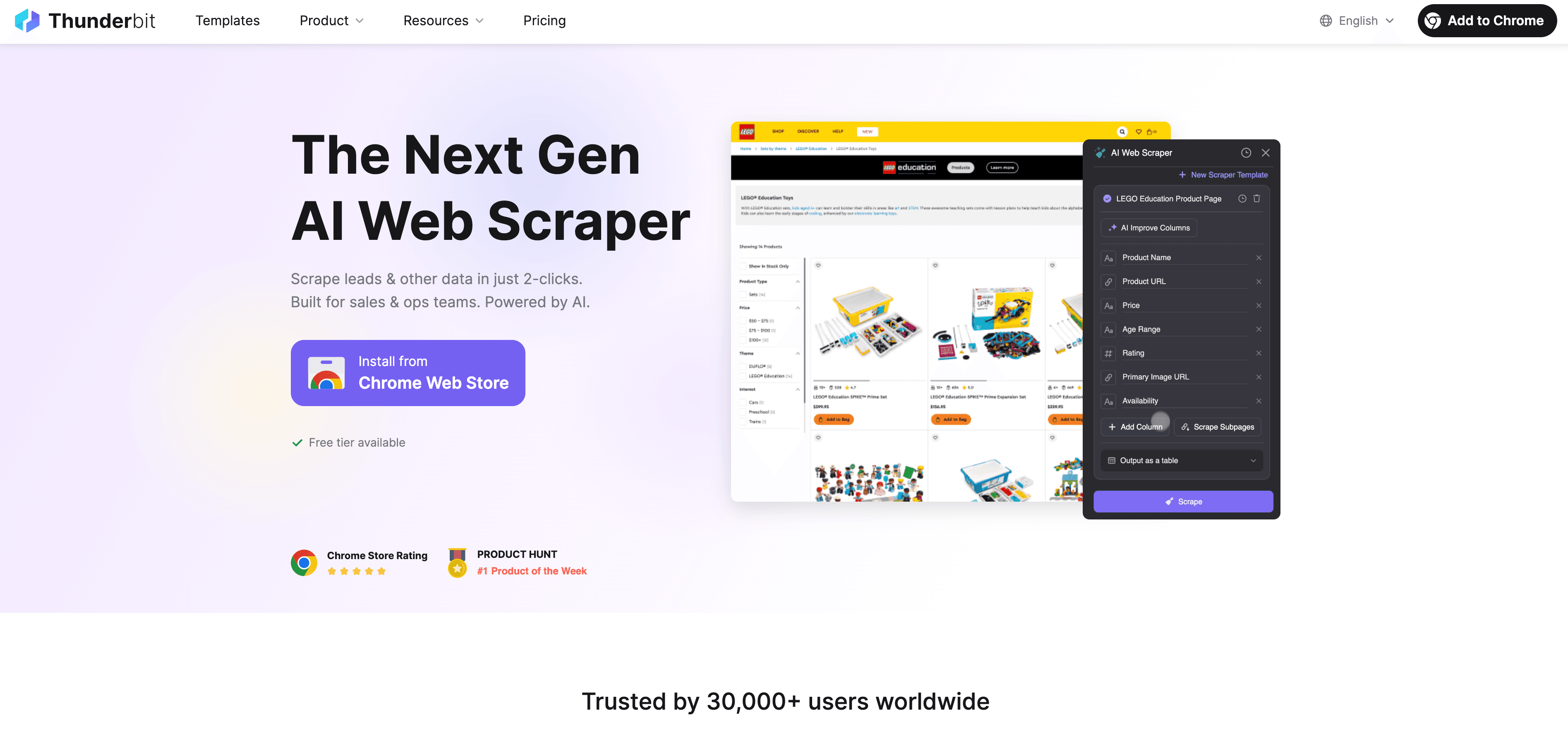
Come la Funzione AI Suggerisci Campi di Thunderbit Semplifica l’Esplorazione
Ecco come funziona:
- Apri il sito che ti interessa in Chrome.
- Clicca sull’icona dell’estensione Thunderbit.
- Premi “AI Suggerisci Campi”. L’AI di Thunderbit analizza la pagina, ne capisce la struttura e suggerisce i campi giusti—come “Testo Link”, “URL” e persino “Categoria” se trova diversi tipi di pagine.
- Accetta o modifica le colonne suggerite (puoi rinominare, aggiungere o togliere campi).
- Clicca su “Estrai”. Thunderbit esplora la pagina, segue i link e crea una tabella strutturata con tutti gli URL trovati.
Niente ricette, niente selettori, niente curva di apprendimento. Solo punta, clicca e lascia che l’AI faccia il lavoro pesante. Se vuoi approfondire, dai un’occhiata alla nostra .
Esportare i Link Strutturati su Excel, Google Sheets e Altri Strumenti
Una volta che Thunderbit ha esplorato tutti i link, puoi esportare i dati direttamente su . L’export è pulito, strutturato e pronto per qualsiasi utilizzo—che sia outreach, analisi o importazione nel CRM. E a differenza di altri strumenti che fanno pagare per ogni export, con Thunderbit le esportazioni sono .
Oltre la Homepage: Esplorazione delle Sottopagine per una Mappatura Completa
Qui Thunderbit dà il meglio. Molti siti nascondono le pagine più importanti a diversi click di distanza—come le schede prodotto, i profili membri o le risorse scaricabili. La funzione Esplorazione Sottopagine di Thunderbit ti permette di visitare in batch tutte queste sottopagine ed estrarre i link automaticamente.
Ad esempio:
- Ecommerce: Esplora il catalogo prodotti, poi fai visitare a Thunderbit ogni scheda per estrarre prezzi, disponibilità e immagini.
- Immobiliare: Esplora la directory degli annunci, poi estrai metri quadri, prezzo e contatti da ogni scheda immobile.
Con l’Esplorazione Sottopagine, non ottieni solo una lista piatta di URL—ma un dataset ricco e multilivello che riflette la vera struttura del sito.
Categorizzare e Strutturare i Link: Più di una Semplice Lista
Esplorare tutti i link non significa solo avere un elenco di URL. Thunderbit può categorizzare automaticamente i link (es. pagine prodotto, blog, download, form di contatto) e etichettarli durante l’estrazione. Questo cambia le regole del gioco per chi lavora con i dati:
- Marketing: Filtra subito tutte le landing page o i blog per analizzare le campagne.
- Vendite: Identifica quali link sono profili aziendali, form di contatto o risorse scaricabili.
- Operations: Separa le pagine prodotto da documenti di supporto o FAQ per audit mirati.
Puoi anche usare il per personalizzare le etichette o arricchire i link—senza doverli sistemare a mano.
Applicazioni Pratiche: Come i Team Usano “Esplora Tutti i Link”
Vediamo casi reali. Ecco alcuni scenari che ho visto affrontare dagli utenti Thunderbit:
Marketing: Estrarre Tutte le Landing Page di un Concorrente
Un team marketing SaaS voleva analizzare la strategia pubblicitaria di un competitor. Con Thunderbit, hanno esplorato l’intero sito del concorrente, filtrato gli URL con “/landing” e ottenuto una lista di oltre 25 landing page. Hanno poi estratto meta description e titoli per confrontare i messaggi e individuare subito le lacune nei propri contenuti. Il risultato? Miglioramento dei Quality Score e tassi di conversione—senza mai scrivere una riga di codice.
Vendite: Costruire una Lista Lead B2B di Qualità
Un team sales B2B puntava alla directory membri di un’associazione di settore. Con Thunderbit, hanno raccolto tutti i link ai profili, poi usato l’ integrato per estrarre le email di contatto da ogni pagina. Quello che prima richiedeva settimane di copia-incolla agli stagisti, ora si fa in pochi minuti, con i lead esportati direttamente su Google Sheets per l’outreach.
Guida Passo Passo: Come Esplorare Tutti i Link di un Sito con Thunderbit
Vuoi provarlo? Ecco come esplorare tutti i link di un sito con Thunderbit—senza competenze tecniche.
Passo 1: Installa l’Estensione Chrome di Thunderbit
- Vai alla .
- Clicca su “Aggiungi a Chrome”.
- Accedi o registrati gratis. Thunderbit funziona su Chrome, Edge e altri browser Chromium, supportando 34 lingue.
Passo 2: Apri il Sito da Esplorare e Avvia Thunderbit
- Naviga sul sito che vuoi esplorare.
- Clicca sull’icona Thunderbit nella barra del browser per aprire la sidebar.
Passo 3: Usa AI Suggerisci Campi per Rilevare Tutti i Link
- Clicca su “AI Suggerisci Campi”.
- L’AI di Thunderbit analizzerà la pagina e suggerirà colonne come “Testo Link”, “URL” e “Categoria”.
- Rivedi e modifica i campi se necessario (rinomina, aggiungi o rimuovi colonne).
Passo 4: Avvia l’Esplorazione ed Esporta i Risultati
- Clicca su “Estrai”.
- Thunderbit esplorerà la pagina, seguirà i link e creerà una tabella strutturata con tutti gli URL.
- Al termine, clicca su “Esporta” per inviare i dati a Excel, Google Sheets, Airtable, Notion o scaricarli in CSV/JSON.
Passo 5: (Opzionale) Esplora le Sottopagine per una Copertura Completa
- Nella tabella dei risultati, seleziona la colonna con gli URL.
- Clicca su “Esplora Sottopagine” per far visitare a Thunderbit ogni link e estrarre dati aggiuntivi (come prezzi, contatti o descrizioni).
- Esporta il dataset arricchito per analisi più approfondite.
Confronto tra Thunderbit e Altri Strumenti di Esplorazione Link
Ecco come Thunderbit si confronta con le soluzioni tradizionali:
| Approccio | Competenze Richieste | Difficoltà di Setup | Opzioni Export | Esplorazione Sottopagine | Limiti Piano Gratis | Punti di Forza |
|---|---|---|---|---|---|---|
| Navigazione manuale | Nessuna | Alta | Copia-incolla manuale | No | N/A | Nessun tool richiesto |
| Sitemap/robots.txt | Basse | Bassa | Import XML | No | N/A | Veloce se disponibile |
| SEO Crawler (Screaming Frog) | Medie | Media | CSV, Excel | No | 500 URL (gratis) | Completo, funzioni SEO avanzate |
| Script personalizzato (Python) | Alte | Alta | Personalizzato | Sì (se programmato) | Illimitato (se programmi) | Flessibile, personalizzabile |
| Estrattore no-code (pre-AI) | Basse-Medie | Media | CSV, Excel, limitato | A volte | Spesso a pagamento | Più facile del codice, ma serve setup |
| Thunderbit | Nessuna | Molto Bassa | Excel, Sheets, Notion | Sì | 6–10 pagine (gratis), scalabile | AI, setup in 2 click, export illimitato |
Il vantaggio di Thunderbit? Nessun codice, nessuna ricetta, risultati immediati e la possibilità di esplorare sottopagine e categorizzare i link in automatico. Per chi lavora nel business, è la differenza tra “ci provo più tardi” e “l’ho già fatto prima del secondo caffè”.
Riepilogo: L’Esplorazione Link Diventa Accessibile a Tutti
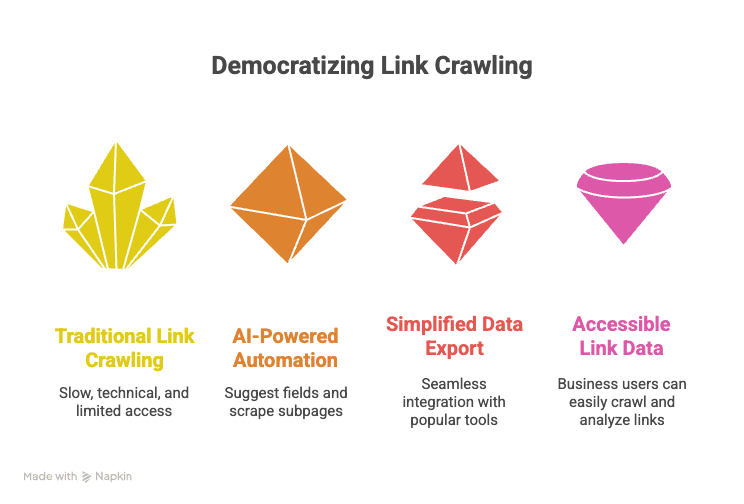
- Esplorare tutti i link di un sito è ora una superpotenza per il business—non solo per sviluppatori o SEO.
- I dati strutturati sui link alimentano workflow più intelligenti per vendite, marketing e operations—dalla generazione lead all’analisi competitor fino agli audit di catalogo.
- Gli strumenti tradizionali sono lenti, tecnici o limitati—Thunderbit rende tutto semplice, veloce e accessibile.
- AI Suggerisci Campi + Esplorazione Sottopagine = produttività in due click—basta copia-incolla o script complicati.
- Esporta su Excel, Sheets, Notion o Airtable in pochi secondi—i tuoi dati sono subito pronti all’uso.
Se hai mai desiderato “esplorare tutti i link di un sito” senza stress, è il momento di provarci. , testalo su un sito che ti interessa e scopri quanto tempo (e fatica) puoi risparmiare. Per altri consigli, tutorial e casi d’uso reali, visita il .
Domande Frequenti
1. Qual è la differenza tra crawling, scraping e indicizzazione?
Il crawling serve a scoprire tutti gli URL di un sito. Lo scraping estrae dati specifici da quegli URL (come info prodotto o contatti). L’indicizzazione organizza e archivia quei dati per la ricerca o l’analisi.
2. Perché un utente business dovrebbe esplorare tutti i link di un sito?
I dati strutturati sui link aiutano i team sales a creare liste lead, i marketer ad analizzare i concorrenti e le operations a controllare cataloghi o monitorare cambiamenti. Trasformano i siti in database pronti per outreach, analisi e automazione.
3. In cosa Thunderbit è diverso dagli strumenti tradizionali?
Thunderbit usa l’AI per suggerire i campi e automatizzare l’esplorazione—senza codice o setup. Gestisce le sottopagine, categorizza i link ed esporta i dati strutturati direttamente su Excel, Google Sheets, Notion o Airtable.
4. Thunderbit gestisce siti dinamici o pagine dietro login?
Sì! Thunderbit supporta sia l’esplorazione tramite browser che quella cloud. Per siti che richiedono login, usa la modalità browser; per siti pubblici, la modalità cloud è più veloce e può esplorare fino a 50 pagine alla volta.
5. Esiste una versione gratuita di Thunderbit?
Certo. Il piano gratuito di Thunderbit ti permette di esplorare fino a 6 pagine (o 10 con il boost di prova), con esportazioni illimitate. I piani a pagamento partono da 15$/mese per lavori più grandi.
Scopri di più: